設定 Azure 數據總管的數據流端點
重要
此頁面包含使用 Kubernetes 部署指令清單來管理 Azure IoT Operations 元件的指示,其處於預覽狀態。 這項功能隨附 數個限制,不應用於生產工作負載。
請參閱 Microsoft Azure 預覽版增補使用規定,以了解適用於 Azure 功能 (搶鮮版 (Beta)、預覽版,或尚未正式發行的版本) 的法律條款。
若要將數據傳送至 Azure IoT 作業中的 Azure 數據總管,您可以設定資料流端點。 此組態可讓您指定目的地端點、驗證方法、數據表和其他設定。
必要條件
建立 Azure 數據總管資料庫
在 Azure 入口網站 中,在 Azure 數據總管完整叢集中建立資料庫。
在資料庫中為數據建立數據表。 您可以使用 Azure 入口網站 並手動建立數據行,也可以在查詢索引標籤中使用 KQL。例如,若要建立範例控溫器數據的數據表,請執行下列命令:
.create table thermostat ( externalAssetId: string, assetName: string, CurrentTemperature: real, Pressure: real, MqttTopic: string, Timestamp: datetime )在您的數據表和資料庫上啟用串流擷取。 在 [查詢] 索引標籤中,執行下列命令,並以您的資料庫名稱取代
<DATABASE_NAME>:.alter database ['<DATABASE_NAME>'] policy streamingingestion enable或者,啟用整個叢集上的串流擷取。 請參閱 在現有的叢集上啟用串流擷取。
將許可權指派給受控識別
若要設定 Azure 數據總管的數據流端點,建議您使用使用者指派或系統指派的受控識別。 這種方法是安全的,而且不需要手動管理認證。
建立 Azure 數據總管資料庫之後,您必須將角色指派給 Azure IoT Operations 受控識別,以授與寫入資料庫的許可權。
如果使用系統指派的受控識別,請在 Azure 入口網站 中移至您的 Azure IoT 作業實例,然後選取 [概觀]。 複製 Azure IoT Operations Arc 延伸模組之後 所列的延伸模組名稱。 例如, azure-iot-operations-xxxx7。 您可以使用 Azure IoT Operations Arc 延伸模組的相同名稱,找到系統指派的受控識別。
- 在 Azure 數據總管資料庫 (非叢集)的 [概觀] 下,選取 [許可權>新增],然後選取 [內嵌器] 作為角色。 這可讓受控識別具備寫入 Azure 數據總管資料庫的必要許可權。 若要深入瞭解,請參閱 角色型訪問控制。
- 搜尋針對 雲端連線 或系統指派的受控識別所設定的使用者指派受控識別名稱。 例如, azure-iot-operations-xxxx7。
- 然後,選取 [ 選取]。
建立 Azure 數據總管的數據流端點
在作業體驗中,選取 [ 數據流端點] 索引標籤 。
在 [建立新的數據流端點] 下,選取 [Azure 數據總管>新增]。
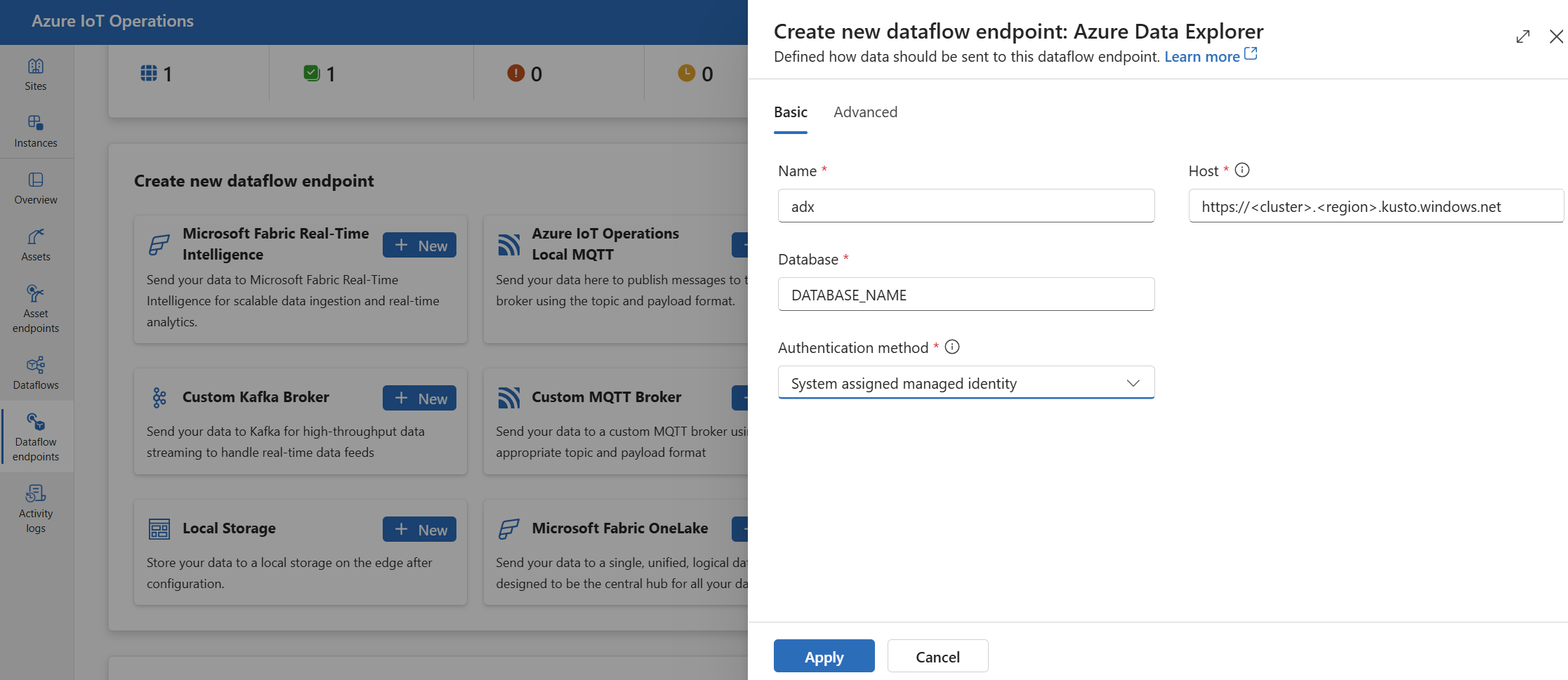
輸入端點的下列設定:
設定 描述 名稱 數據流端點的名稱。 Host Azure 資料總管端點的主機名,格式為 <cluster>.<region>.kusto.windows.net。驗證方法 用於驗證的方法。 選擇 [系統指派的受控識別] 或 [使用者指派的受控識別]。 Client ID 使用者指派受控識別的用戶端標識碼。 如果使用 使用者指派的受控識別,則為必要專案。 租用戶識別碼 使用者指派受控識別的租用戶標識碼。 如果使用 使用者指派的受控識別,則為必要專案。 選取 [ 套用 ] 以布建端點。
可用的驗證方法
下列驗證方法適用於 Azure 數據總管端點。
系統指派的受控識別
設定數據流端點之前,請先將角色指派給 Azure IoT Operations 受控識別,以授與寫入 Azure 數據總管資料庫的許可權:
- 在 Azure 入口網站 中,移至您的 Azure IoT 作業實例,然後選取 [概觀]。
- 複製 Azure IoT Operations Arc 延伸模組之後 所列的延伸模組名稱。 例如, azure-iot-operations-xxxx7。
- 移至 Azure 數據總管資料庫 (非叢集),在 [概觀] 底下選取 [許可權>新增],然後選取適當的角色。
- 搜尋系統指派的受控識別名稱。 例如, azure-iot-operations-xxxx7。
- 選取選取。
然後,使用系統指派的受控識別設定來設定數據流端點。
在 [作業體驗數據流端點設定] 頁面中,選取 [基本] 索引標籤,然後選擇 [驗證方法>系統指派的受控識別]。
如果您需要覆寫系統指派的受控識別物件,您可以指定 audience 設定。
在大部分情況下,您不需要指定其他設定。 此組態會建立具有默認物件的 https://api.kusto.windows.net受控識別。
使用者指派的受控識別
若要使用使用者指派的受控識別進行驗證,您必須先部署已啟用安全設定的 Azure IoT 作業。 然後, 您必須為雲端連線設定使用者指派的受控識別。 若要深入瞭解,請參閱 在 Azure IoT 作業部署中啟用安全設定。
設定資料流端點之前,請先將角色指派給使用者指派的受控識別,以授與寫入 Azure 數據總管資料庫的許可權:
- 在 [Azure 入口網站] 中,移至 [概觀] 底下的 [Azure 數據總管資料庫],選取 [新增許可權>],然後選取適當的角色。
- 搜尋使用者指派的受控識別名稱。
- 選取選取。
然後,使用使用者指派的受控識別設定來設定數據流端點。
在 [作業體驗數據流端點設定] 頁面中,選取 [基本] 索引標籤,然後選擇 [驗證方法>使用者指派的受控識別]。
在適當的欄位中輸入使用者指派的受控識別用戶端識別碼和租用戶標識碼。
在這裡,範圍是選擇性的,預設為 https://api.kusto.windows.net/.default。 如果您需要覆寫預設範圍,請透過 Bicep 或 Kubernetes 指定 scope 設定。
進階設定
您可以設定 Azure 資料總管端點的進階設定,例如批處理延遲和訊息計數。
使用設定 batching 來設定訊息數目上限和訊息傳送至目的地之前的最大延遲。 當您想要針對網路頻寬進行優化,並減少對目的地的要求數目時,此設定很有用。
| 欄位 | 描述 | 必要 |
|---|---|---|
latencySeconds |
將訊息傳送至目的地之前要等候的最大秒數。 預設值為 60 秒。 | No |
maxMessages |
要傳送至目的地的訊息數目上限。 預設值為 100000 訊息。 | No |
例如,若要將訊息數目上限設定為 1000,以及延遲上限為 100 秒,請使用下列設定:
在作業體驗中,選取數據流端點的 [ 進階 ] 索引標籤。
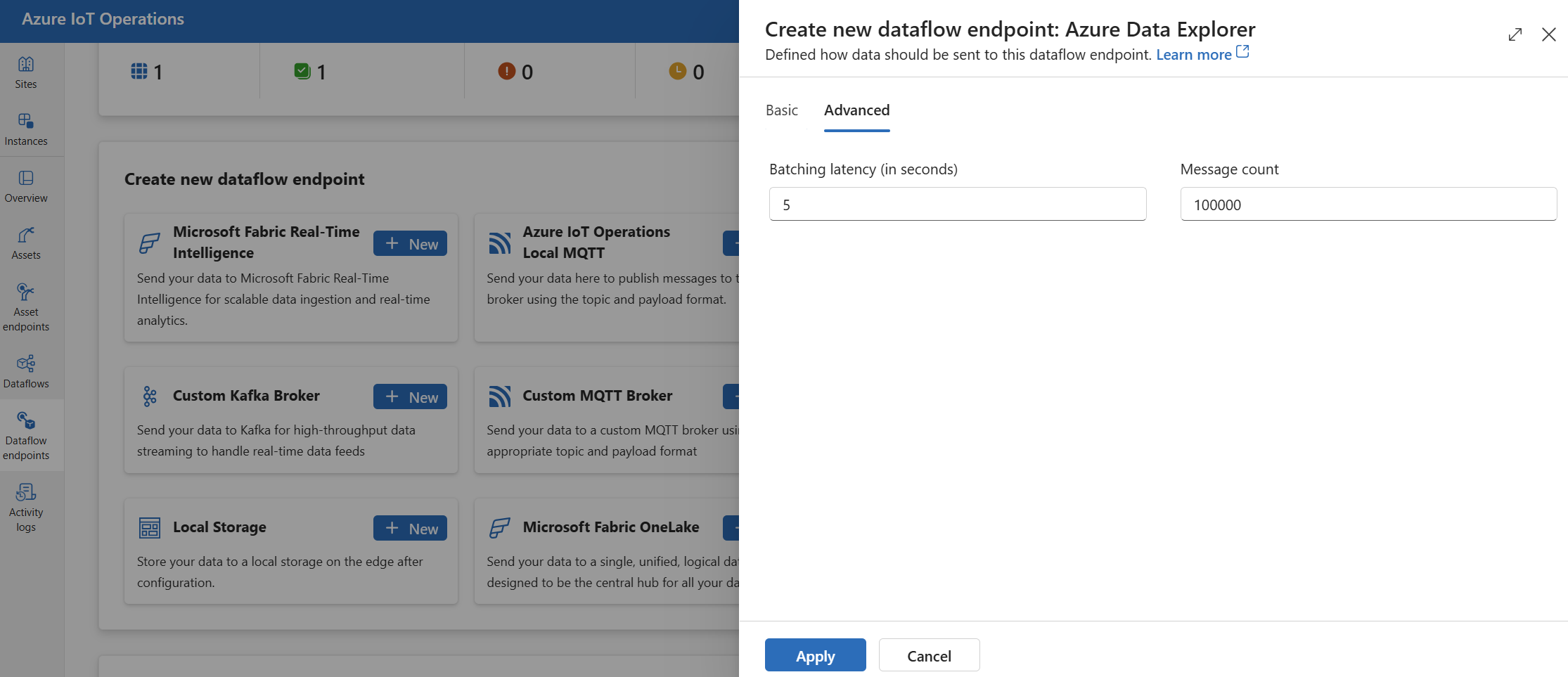
下一步
若要深入了解數據流,請參閱 建立數據流。